Bagaimana Cara Mengatur Beberapa Harga Per Produk di WooCommerce?
Diterbitkan: 2022-11-09Menjalankan toko WooCommerce, Anda mungkin tahu bahwa diskon dan kupon adalah strategi pemasaran yang sangat baik untuk meningkatkan penjualan Anda. Demikian pula, menetapkan beberapa harga per produk adalah salah satu aspek terpenting dari rencana bisnis pemilik toko WooCommerce.
Misalnya, Anda mungkin memiliki berbagai produk di toko WooCommerce Anda, dan semua produk memiliki harga yang berbeda. Anda mungkin ingin memberikan beberapa alternatif kepada pelanggan, seperti bahan, warna, dan ukuran yang berbeda.
Apakah Anda pernah berpikir untuk menetapkan beberapa harga untuk setiap jenis?
Memberikan harga variabel untuk WooCommerce akan menjadi strategi penetapan harga yang bagus yang mendorong pelanggan untuk kembali ke toko Anda dengan penawaran terbaik. Oleh karena itu, blog ini akan memandu Anda dalam menyiapkan Beberapa Harga WooCommerce per Produk.
Mari kita mulai!
Siapkan berbagai strategi penetapan harga yang disesuaikan dengan toko WooCommerce Anda.
- Berapa Banyak Harga Per Produk di WooCommerce?
- Mengapa kita harus menetapkan Beberapa Harga Per Produk Tunggal di WooCommerce?
- Keuntungan dari WooCommerce Beberapa Harga Per Produk
- Cara untuk menetapkan Beberapa Harga untuk Produk di WooCommerce
- Langkah 1: Menambahkan produk baru
- Langkah 2: Menambahkan Atribut
- Membuat Atribut Baru
- Menambahkan nilai ke Atribut
- Langkah 3: Menambahkan Nilai Atribut Global ke Produk
- Langkah 4: Menambahkan Variasi
- Langkah 5: Menambahkan Gambar dan WooCommerce Beberapa harga per produk
- Cara Mengatur Beberapa Harga Per Produk menggunakan Aturan Diskon Woo
- Bagaimana cara menetapkan diskon pada WooCommerce Beberapa Harga Per Produk?
- Harga untuk WooCommerce berdasarkan Diskon Massal
- Harga WooCommerce berdasarkan Peran Pengguna Tertentu
- Kesimpulan
Berapa Banyak Harga Per Produk di WooCommerce?
Menyiapkan Beberapa harga per produk tidak lain adalah mengonfigurasi toko WooCommerce Anda untuk menjual produk yang sama dengan harga berbeda. Variasi harga tergantung pada aturan dan kondisi tertentu.
Misalnya , Anda dapat membuat dan menampilkan harga tambahan untuk ukuran XL suatu produk daripada ukuran S.
Mengapa kita harus menetapkan Beberapa Harga Per Produk Tunggal di WooCommerce?
Kami tahu bahwa di WooCommerce, satu produk memiliki banyak variasi, dan sebagai pemilik toko, Anda dapat mencantumkan beberapa produk dengan persyaratan harga yang unik.
Misalnya, Bayangkan Anda menjual topi yang tersedia dalam berbagai warna dan ukuran. Alih-alih memperkenalkan tutup ke toko WooCommerce Anda sebagai produk terpisah dan menampilkan harga yang sama, Anda dapat membuatnya sebagai produk variabel dengan atribut seperti warna dan ukuran. Berdasarkan kondisi ini, setiap topi di toko WooCommerce Anda dapat dihargai secara berbeda.
Manfaat utama dari menawarkan beberapa harga per produk adalah memungkinkan pelanggan untuk mencari item dinamis dengan mudah.
Keuntungan dari WooCommerce Beberapa Harga Per Produk
Harga memiliki dampak signifikan pada toko WooCommerce Anda dalam berbagai cara. Namun sebelum kita mulai, mari kita lihat beberapa keuntungan dari Multiple Price Per Product.
- Menawarkan untuk menjual ke berbagai jenis pelanggan.
Misalnya , Anda dapat menawarkan harga yang berbeda untuk pelanggan eceran dan grosir karena pelanggan grosir membeli produk dalam jumlah besar. - Dorong pelanggan untuk membeli lebih banyak
Menetapkan beberapa harga untuk WooCommerce mendorong pelanggan untuk membeli lebih banyak. Misalnya, Anda dapat mengatur berbagai ukuran dan harga WooCommerce untuk memberi insentif kepada pelanggan dengan taktik pemasaran harga massal. - Tingkatkan pendapatan Anda
Menetapkan atribut variabel dengan beberapa harga per produk di toko WooCommerce Anda membantu menghasilkan lebih banyak pendapatan. Misalnya, jika Anda menjual hoodies, berdasarkan ukurannya, Anda dapat menetapkan variasi harga (yaitu, Anda dapat mengenakan harga yang lebih tinggi untuk ukuran besar daripada hoodies ukuran kecil atau sedang.)
Cara untuk menetapkan Beberapa Harga untuk Produk di WooCommerce
Untuk membuat produk dengan beberapa harga, pertama, Anda perlu membuat produk variabel dengan atribut harga. Langkah-langkah di bawah ini memandu Anda melalui pengaturan beberapa harga per produk di WooCommerce.
Langkah 1: Menambahkan produk baru
- Buka dasbor WordPress->Produk->Tambah baru . Masukkan nama produk dan deskripsi produk pada halaman Tambahkan produk baru.
- Setelah menambahkan deskripsi produk, gulir ke bawah ke data produk untuk menetapkan jenis produk sebagai “Produk Variabel”. (Karena produk Anda akan memiliki variabel yang berbeda seperti ukuran, warna, dan bahan)
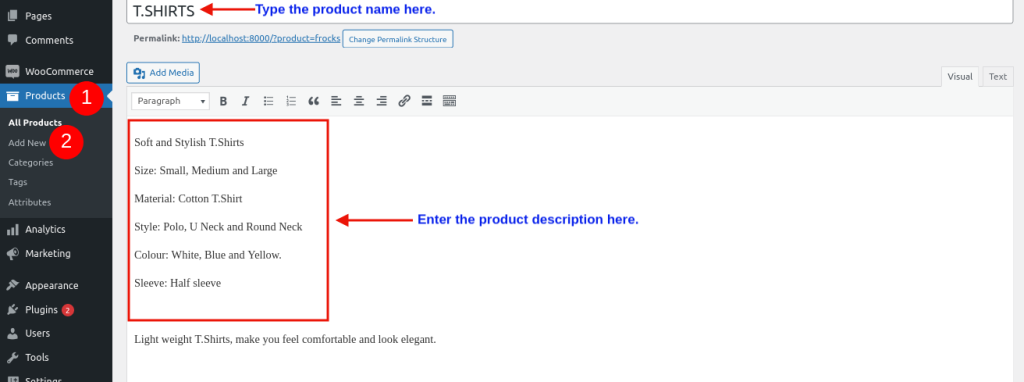
Langkah 2: Menambahkan Atribut
Atribut menambahkan informasi tambahan (ukuran, warna, bahan, dll.) ke produk WooCommerce Anda. Menambahkan fitur produk membantu pelanggan Anda untuk mencari dan memfilter produk Anda dengan mudah.
Ada dua atribut yang berbeda dari WooCommerce adalah:
- Atribut Global
- Atribut produk khusus
Atribut Global: Anda dapat membuat atribut global dan dapat menggunakan atribut tersebut untuk banyak produk yang berbeda.
Atribut Produk Khusus: Anda dapat membuat atribut produk khusus untuk menentukan fitur produk tertentu, sedangkan itu tidak berlaku untuk sebagian besar produk lain di toko WooCommerce Anda.
Buat Atribut Global yang berlaku untuk setiap produk di toko WooCommerce Anda dengan mengikuti langkah-langkah yang tercantum di bawah ini.
Membuat Atribut Baru
- Buka dashboard WordPress->Products->Attributes .
- Masukkan nama Atribut baru dan siput di bidang masing-masing.
- Klik pada "Tambahkan atribut."
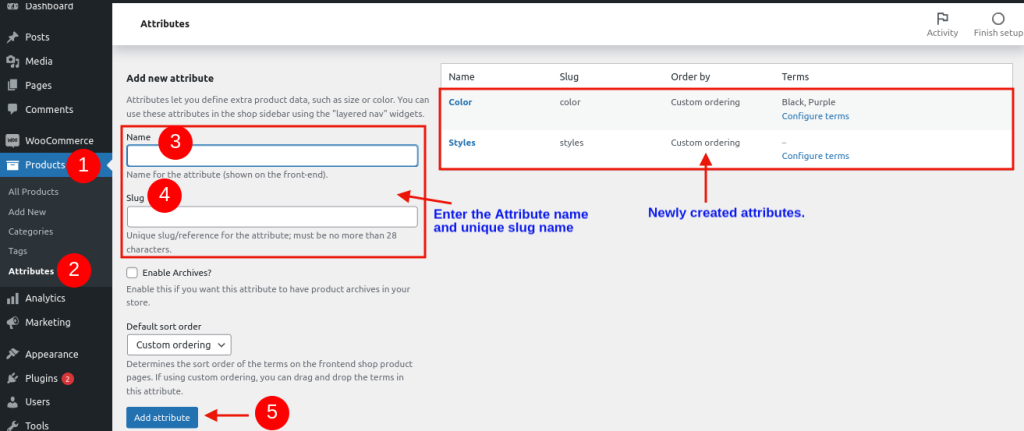
Setelah membuat atribut baru, Anda dapat melihat data atribut baru di sisi kanan halaman.
Menambahkan nilai ke Atribut
Sekarang, kita telah membuat atribut global. Pelanggan mengharapkan nilai atribut untuk membeli produk di toko WooCommerce Anda. Harga untuk produk WooCommerce akan ditentukan berdasarkan ukuran dan harga yang berbeda.
Misalnya , di sini, gaya adalah atribut kita; nilainya adalah Polo, U-neck, Round neck, dan lainnya dapat menjadi nilai atribut.
Untuk menambahkan nilai ke atribut,
- Buka dasbor WordPress-> Produk-> Atribut.
- Klik pada atribut yang telah Anda buat.
- Masukkan nama gaya, dan siput dan tambahkan deskripsi.
- Klik "Tambahkan Gaya baru."
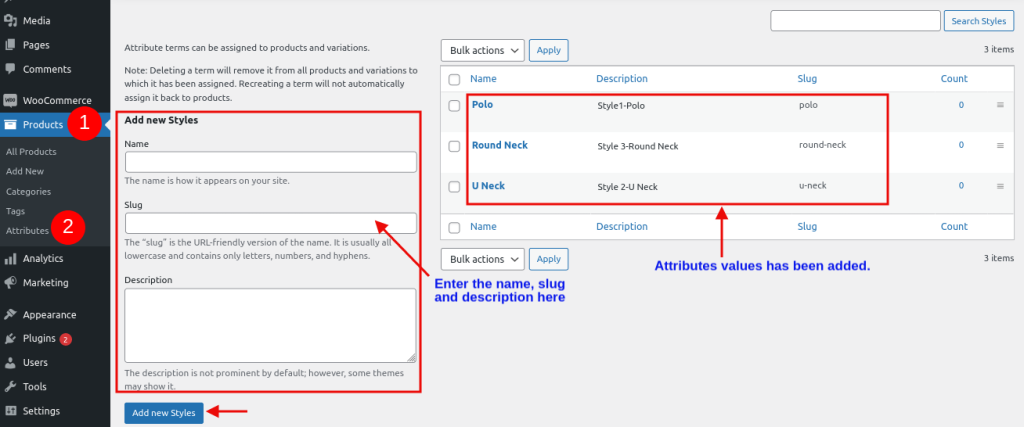
Demikian pula, mengikuti prosedur di atas, Anda dapat menambahkan beberapa istilah ke atribut Anda. Setelah menambahkan istilah ke atribut, Anda dapat melihat istilah atribut di sisi kanan halaman.
Langkah 3: Menambahkan Nilai Atribut Global ke Produk
Sekarang, kita akan menambahkan atribut dan nilai yang dibuat ke produk. Ikuti langkah-langkah di bawah ini untuk menambahkan atribut dan nilainya ke produk.
1. Buka WordPress-> Produk-> Semua Produk.
2. Klik pada produk yang ingin Anda tambahkan atribut dan nilainya.

3. Pada halaman produk, Anda dapat menemukan opsi yang disebut Data produk. Data produk memungkinkan Anda untuk mengubah jenis produk Anda. Untuk menambahkan atribut dan nilai, pilih opsi Variable product.
4. Klik Attribute, dan pilih atribut (style) dari drop-down yang telah Anda buat.
5. Klik “ Tambah ” dan pilih daftar nilai yang ingin Anda tambahkan ke produk.
6. Aktifkan kotak centang "digunakan untuk variasi".
7. Klik “ Simpan Atribut .”
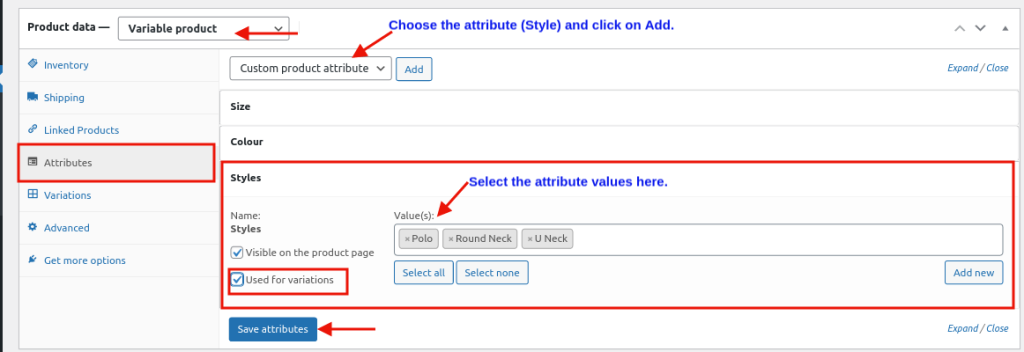
Langkah 4: Menambahkan Variasi
Sekarang, kita akan melihat langkah-langkah untuk menambahkan variasi pada produk yang kita buat.

Pilih "Buat variasi dari semua atribut" di bawah "Variasi".
Klik opsi “Go”, dan Anda akan mendapatkan popup dengan pesan peringatan 'Apakah Anda yakin ingin menautkan semua variasi?.”
Klik OK untuk menambahkan semua istilah dari atribut ke produk.
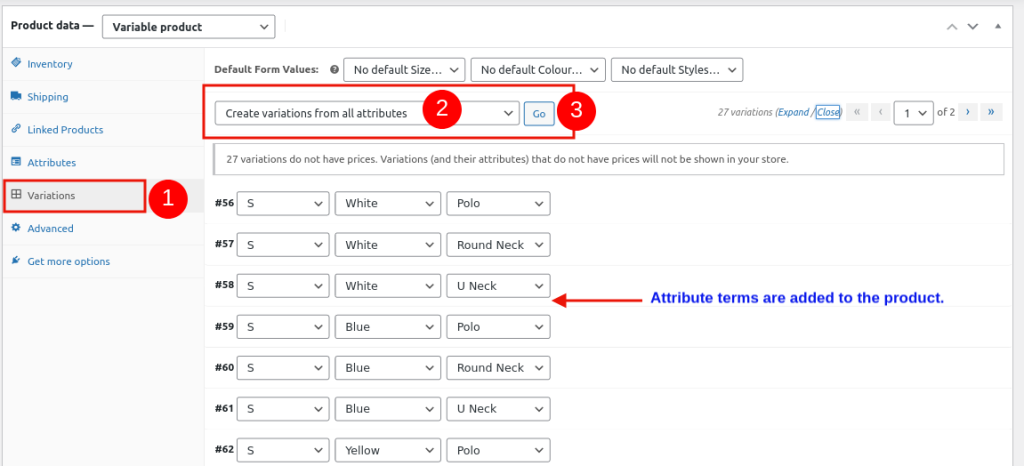
Langkah 5: Menambahkan Gambar dan WooCommerce Beberapa harga per produk
Terakhir, klik variasi untuk menambahkan gambar dan harga produk.
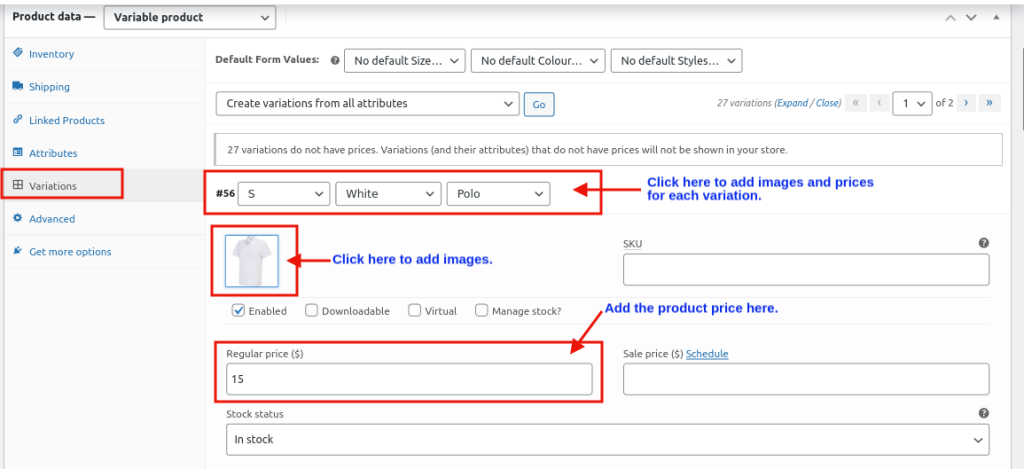
Klik Simpan perubahan, dan gambar serta harga untuk WooCommerce akan disimpan.
Lihat halaman keranjang di bawah untuk memahami alur kerja Beberapa Harga WooCommerce Per Produk.
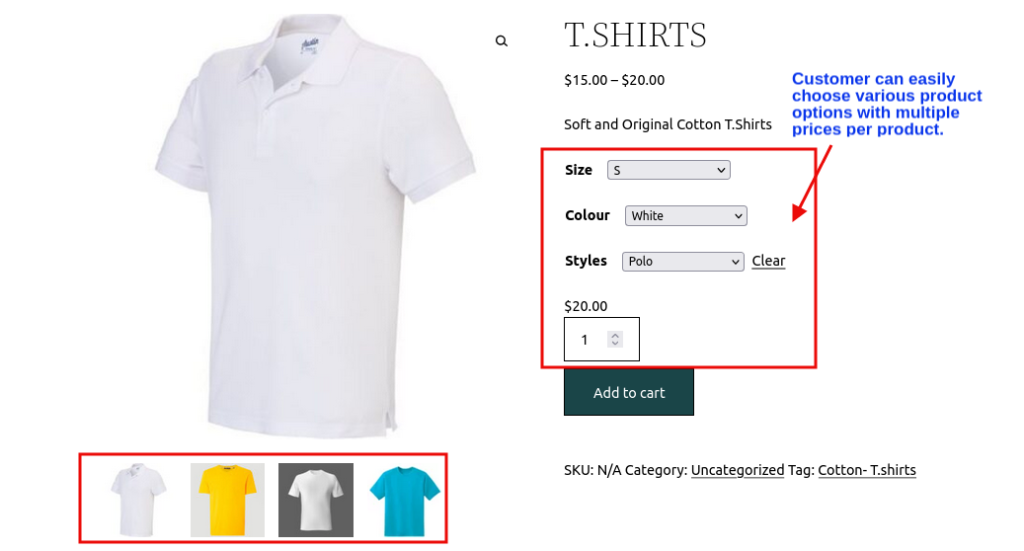
Cara Mengatur Beberapa Harga Per Produk menggunakan Aturan Diskon Woo
Izinkan pelanggan berbelanja dengan berbagai pilihan dan penawaran terbaik. Kami akan menggunakan Aturan Diskon untuk plugin WooCommerce untuk membuat harga WooCommerce.
Instal Aturan Diskon untuk Plugin WooCommerce dengan mengikuti langkah-langkah di bawah ini,
Langkah 1: Masuk ke Dasbor WordPress Anda dan buka bagian Plugin.
Langkah 2: Klik tombol “Tambah Baru” seperti diilustrasikan di bawah ini,
Langkah 3: Cari plugin "Aturan Diskon untuk WooCommerce," seperti yang ditunjukkan di bawah ini,

Langkah 4: Instal dan aktifkan plugin.
Plugin penetapan harga dinamis WooCommerce juga dapat diinstal secara manual di toko Anda dengan mengunduh Aturan Diskon untuk plugin WooCommerce dari repositori WordPress.
Proses di atas menjelaskan penginstalan versi gratis.
Cobalah versi premium plugin Aturan Diskon WooCommerce untuk mendapatkan lebih banyak fitur seperti diskon berbasis peran pengguna, penawaran BOGO, diskon berbasis kategori, dan banyak lagi.
Rasakan fitur-fitur canggih dari Dynamic Pricing and Discounts.
Bagaimana cara menetapkan diskon pada WooCommerce Beberapa Harga Per Produk?
Harga untuk WooCommerce berdasarkan Diskon Massal
Penetapan harga massal menarik dan mendorong pelanggan untuk membeli produk dalam jumlah yang lebih banyak. Sedangkan di WooCommerce, Anda dapat menawarkan item atau kelompok item tertentu dengan harga lebih rendah berdasarkan item yang dibeli. Di sini menggunakan Aturan Diskon Woo, kita akan melihat bagaimana kita dapat mengatur Beberapa Harga WooCommerce Per Produk berdasarkan diskon massal.
Misalnya , Pesan 2 item atau lebih dengan atribut yang ditentukan dan dapatkan diskon untuk harga produk.
- Buka dasbor WordPress -> WooCommerce -> Aturan Diskon Woo
- Klik Tambah Aturan Baru untuk membuat diskon pengguna baru.
- Masukkan nama Aturan dan pilih jenis diskon sebagai "Diskon Massal," seperti yang ditunjukkan di bawah ini
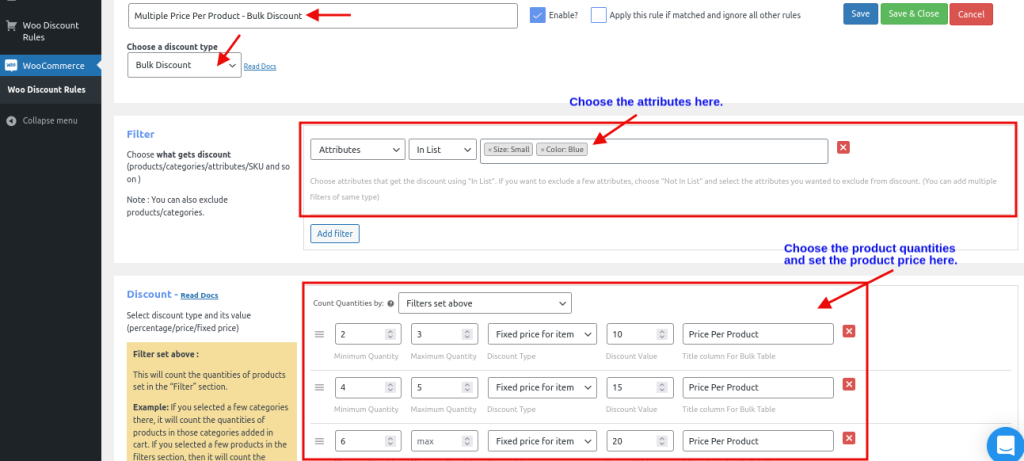
Pilih " Atribut " di bagian filter dan atur jenis atribut sebagai: " Ukuran: Kecil dan Warna: Biru ."
Di bagian Diskon aturan, tambahkan rentang. Contoh: 2 sampai 3 jumlah, pelanggan mendapat diskon 10%. Demikian pula, Anda dapat terus menambahkan lebih banyak rentang.
Catatan: Anda dapat terus menambahkan sejumlah rentang diskon dan membiarkan bidang kuantitas maksimum kosong pada rentang akhir, seperti yang ditunjukkan pada gambar. Jadi, ketika pelanggan membeli lebih dari enam jumlah, plugin secara otomatis menawarkan diskon kepada pelanggan.
Lihat Halaman Keranjang untuk memahami alur kerja dengan lebih baik,

Harga WooCommerce berdasarkan Peran Pengguna Tertentu
Anda dapat menggunakan aturan penetapan harga ini di toko WooCommerce Anda untuk membuat penawaran harga yang berbeda untuk peran pengguna tertentu seperti Admin, Pedagang Besar, Penulis, dan banyak lagi. Mengaktifkan set_price WooCommerce menarik pelanggan tertentu untuk membeli produk dan meningkatkan loyalitas pelanggan.
Misalnya , diskon 15% untuk Manajer toko untuk produk tertentu.
- Buka dasbor WordPress -> WooCommerce -> Aturan Diskon Woo
- Klik Tambah Aturan Baru untuk membuat diskon pengguna baru.
- Masukkan nama Aturan dan pilih jenis diskon sebagai 'Penyesuaian Produk.
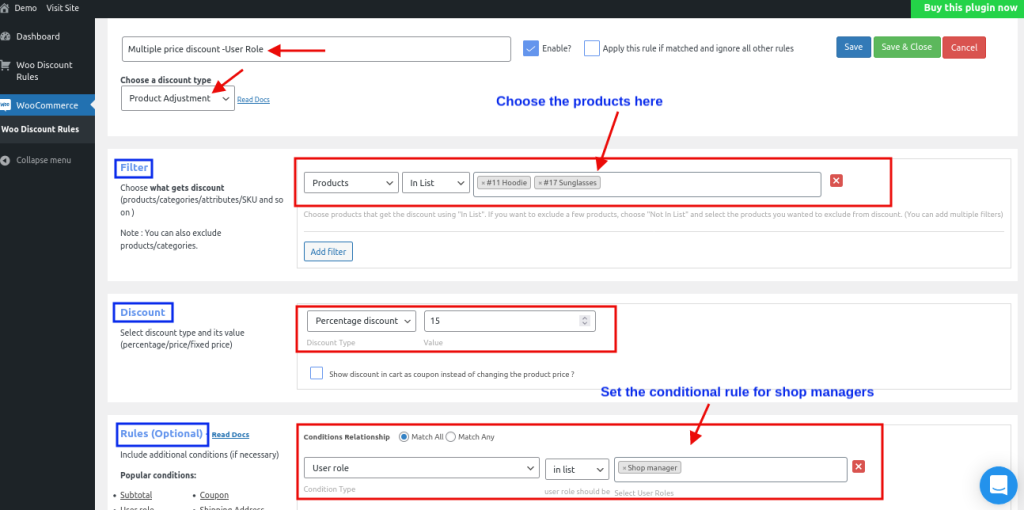
Pilih opsi produk di bagian filter dan “pilih satu produk lagi” yang mendapatkan diskon.
Pilih "Diskon persentase" di bagian diskon aturan, dan tetapkan nilai persentase sebagai "15."
Di bagian Aturan , pilih jenis ketentuan sebagai Peran pengguna dan pilih peran pengguna sebagai “ Manajer toko .”
Sekarang, ketika Manajer toko membeli produk yang ditentukan dari toko WooCommerce Anda, maka diskon 15% akan diterapkan ke keranjang pelanggan.
Demikian pula, dengan Aturan Diskon Woo, Anda dapat mengatur Beberapa Harga Per Produk berdasarkan kondisi yang berbeda seperti item di keranjang, diskon berdasarkan kategori, harga berdasarkan pengguna tertentu, dan banyak lagi.
Jadikan pendekatan pemasaran Anda unik dengan opsi harga variabel dan penawaran diskon.
Kesimpulan
Oleh karena itu, pengaturan WooCommerce Beberapa Harga Per Produk memungkinkan pelanggan untuk membeli produk dengan berbagai pilihan dan harga. Ini juga merupakan cara yang bagus untuk meningkatkan pengalaman pelanggan. Blog ini menyajikan cara untuk menetapkan Beberapa Harga Per Produk, dan selanjutnya, kami telah melihat berbagai cara untuk membuat harga untuk WooCommerce berdasarkan diskon massal, peran pengguna tertentu, dan kategori tertentu.
Tetapkan Beberapa Harga Per Produk dengan Aturan Diskon Woo kami, dan jelajahi berbagai aturan dan fitur diskon untuk toko WooCommerce Anda. Apakah Anda memerlukan strategi atau ide pemasaran untuk meningkatkan penjualan Anda? Kemudian periksa blog “10 jenis pemasaran eCommerce yang harus diikuti oleh Toko Online Anda.”
Ikuti langkah-langkah di bawah ini untuk menambahkan beberapa harga di WooCommerce.
1. Buka Dasbor WordPress->Produk-> Atribut.
2. Tambahkan berbagai atribut dan masukkan nilainya ke dalam atribut.
3. Buat produk baru atau pilih produk dan tambahkan nilai atribut ke produk.
4. Buat variasi dan tambahkan beberapa harga ke daftar atribut yang dibuat.
Buka WooCommerce-> Aturan Diskon Woo -> Tambahkan Aturan Baru. Kami dapat memilih jenis diskon bundel atau Massal. Sehingga harga produk tersebut akan diperbarui secara dinamis berdasarkan jumlah yang dipilih oleh pelanggan.
Seperti yang dibahas di blog ini, atur atribut Anda dan nilainya, tambahkan lebih lanjut nilai atribut Anda ke produk yang ada atau buat produk baru. Setelah memproses kondisi ini, atur gambar dan harga produk. Pratinjau dan Publikasikan produk variabel Anda di WooCommerce.
